
PC模拟器 占存:423MB 时间:2022-08-17
软件介绍: 夜神模拟器是全新一代的安卓模拟器,能够让你在电脑上畅玩手机游戏。与传统安卓模拟器相比,基于...
一些朋友还不明白夜神安卓模拟器和电脑互传文件的操作,而下面就带大家来看看夜神安卓模拟器和电脑互传文件的操作流程,一起来学习吧。
打开夜神安卓模拟器,然后分为两种操作方式讲解:
第一种操作方式:
直接拖拽电脑中任意文件到模拟器主界面中,即可跳出如图所示:
例:点击移动后变蓝色的窗口按钮直接点击打开Apk文件夹按钮,在文件夹内安装或移动即可;

第二种操作方式:
①点击模拟器右侧工具栏中我的电脑按钮-导出文件-打开本地共享文件夹即可;
②或在电脑中打开C:Users%username%Nox_share;
例:把要移动到电脑的文件直接放在文件夹中即可;
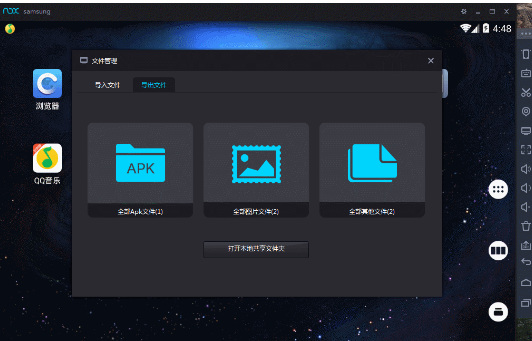
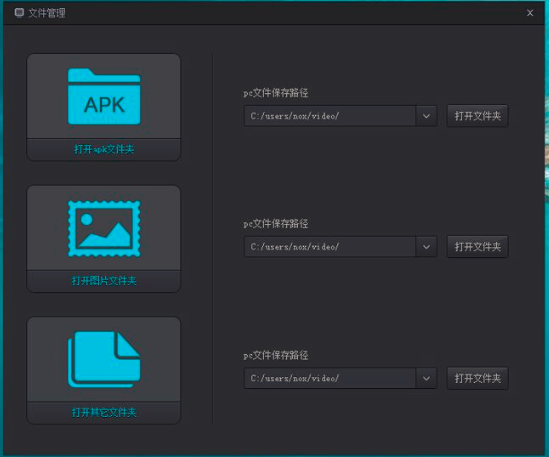
模拟器传电脑文件操作:
在模拟器内点击文件夹管理器,移动想要传到电脑的文件到mntsharedOther文件夹即可;
操作方式一:
点击模拟器右侧工具栏中我的电脑按钮-导出文件-打开本地共享文件夹即可看到刚刚移动的文件;
操作方式二:
或在电脑中打开C:Users%username%Nox_share即可看到刚刚移动的文件。
今日就快来学习本文夜神安卓模拟器和电脑互传文件的操作流程吧,相信在以后的使用中一定会得心应手的。